Si eliminó accidentalmente el historial de chat de alguien de su WhatsApp o eliminó todos los chats, tómalo con calma, aún puede restaurar mensajes eliminados a su WhatsApp en iPhone.
- Puede recuperar mensajes de WhatsApp eliminados en iPhone desde la copia de seguridad de iCloud.
- También puede recuperar mensajes eliminados de WhatsApp en iPhone del historial de chat de sus amigos.
- Si no tiene un archivo de copia de seguridad disponible, pruebe la recuperación de datos del iPhone para restaurar los mensajes eliminados en WhatsApp sin copia de seguridad y pérdida de datos.
Ya sea para la comunicación laboral o las conexiones entre familiares y amigos, WhatsApp, como uno de los principales software social para usuarios de iPhone, guarda muchos mensajes de chat importantes o significativos y otros archivos multimedia.
Pero es posible que haya eliminado algunos mensajes de WhatsApp en iPhone mientras limpia su historial de chat o por accidente. No se preocupe, estos mensajes eliminados de WhatsApp no significan que se hayan ido para siempre. Esta publicación reúne algunos métodos efectivos sobre cómo recuperar los mensajes de WhatsApp eliminados en un iPhone. Elija la mejor solución basada en su situación específica.
Cómo recuperar mensajes eliminados de WhatsApp en iPhone
De hecho, la copia de seguridad de los datos de WhatsApp generalmente se realiza a través de iCloud. Si habilita la copia de seguridad automática cuando usa WhatsApp, sus mensajes de chat se mantendrán en iCloud regularmente. WhatsApp proporciona una característica en dispositivos iOS que le permite recuperar mensajes eliminados de la copia de seguridad de iCloud sin afectar otros datos.
Nota:
- La recuperación del historial de chat necesita suficiente espacio disponible en su iPhone e iCloud.
- El proceso de recuperación requiere verificación utilizando la misma ID de Apple y el número de teléfono asociados con la copia de seguridad.
Estos son los pasos que puede seguir para recuperar mensajes eliminados en WhatsApp en iPhone:
1. Compruebe si hay un archivo de copia de seguridad de los mensajes de WhatsApp. Vaya a Configuración> Chats> Copia de seguridad de chat para ver la última hora de copia de seguridad.
2. Long Presione el icono de WhatsApp en la pantalla de inicio del iPhone y seleccione «Eliminar» para desinstalar WhatsApp.
3. Reinstale WhatsApp de la App Store.
4. Siga las indicaciones para verificar su número de teléfono y su identificación de Apple.
5. Seleccione «Restaurar historial de chat» para recuperar los mensajes de WhatsApp eliminados de iCloud a iPhone.
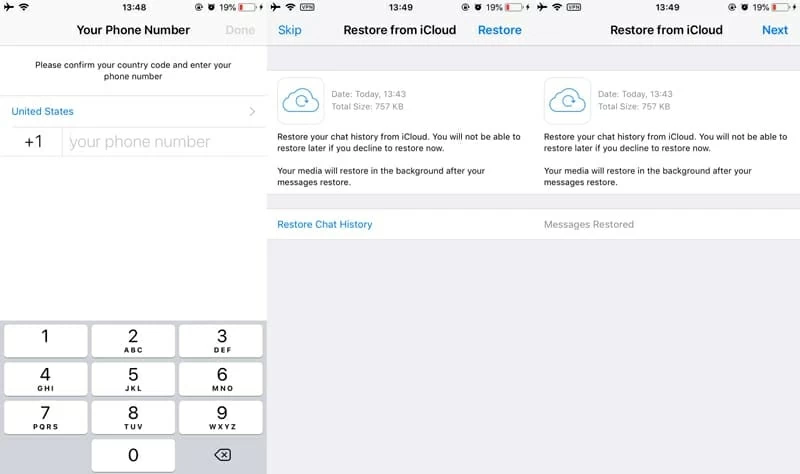
Cómo recuperar los mensajes eliminados de WhatsApp sin copia de seguridad en iPhone
Si no ha copiado sus mensajes de WhatsApp en iCloud, no es factible reinstalar WhatsApp para recuperar chats eliminados. Luego, deberá utilizar una herramienta de recuperación de datos de terceros, como la recuperación de datos de iPhone, que puede escanear de manera profunda e integral la memoria de su iPhone y encontrar los mensajes eliminados de WhatsApp que no se han sobrescribido. Y puede obtener una vista previa de estos chats de WhatsApp y restaurarlos a su iPhone 15/14/13/12/11.
No solo eso, puede recuperar sus fotos, mensajes, contactos, historial de llamadas eliminados o perdidos permanentemente de eliminación permanente en su dispositivo iOS. Además, también puede recuperar selectivamente elementos de sus copias de seguridad de iTunes.
Así es como recuperar sus mensajes de WhatsApp eliminados al iPhone sin copia de seguridad:
Paso 1. Instale la aplicación en una PC o en una Mac. Iniciarlo y adjuntar iPhone con computadora.
Paso 2. Elija el modo «Recuperar del dispositivo iOS» y haga clic en el botón «Inicio de escaneo» para buscar los mensajes eliminados de WhatsApp.
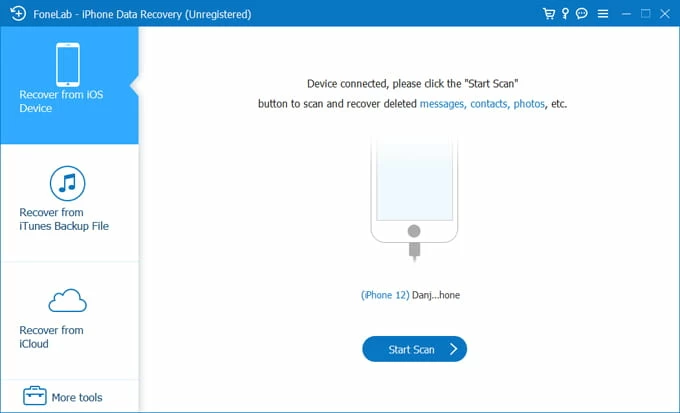
Paso 3. En el panel resultante del escaneo, haga clic en la pestaña «WhatsApp» en la categoría de mensajes y contactos Formulario de la barra lateral izquierda, luego elija las conversaciones que envió o recibió con WhatsApp en iPhone.

Paso 4. Haga clic en el botón «Recuperar», luego en la ventana de diálogo especifique una ruta de guardado para mantener el historial de chat recuperado.
Learn more: 4 Métodos Innovadores para Recuperar Mensajes Eliminados de WhatsApp Sin Respaldo
Paso 5. Presione el botón «Recuperar» y el programa recupere instantáneamente los mensajes de WhatsApp perdidos, sin pérdida de datos en el iPhone.
Cómo recuperar el chat eliminado de WhatsApp en iPhone a través de iCloud
También existe la posibilidad de que haya activado la función de copia de seguridad automática de iCloud, y sus mensajes de WhatsApp se archivan en el espacio de almacenamiento de iCloud cuando iCloud respalde los datos de su dispositivo. Pero restaurar su historial de chat de WhatsApp eliminado en iPhone a través de una copia de seguridad completa de iCloud borrará todos los datos existentes de su iPhone.
1. Abra la configuración y navegue a General> Transferir o restablecer iPhone> borrar todo el contenido y la configuración.
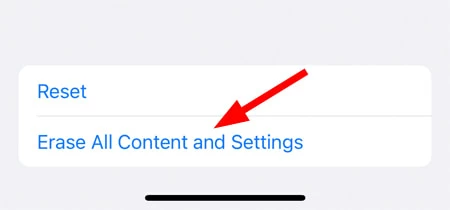
2. Siga las instrucciones en pantalla para configurar su iPhone paso a paso.
3. Cuando llegue a la pantalla de aplicaciones y datos, seleccione la opción «Restaurar desde la copia de seguridad de iCloud». En los dispositivos que ejecutan iOS 16 o arriba, seleccione «Desde la copia de seguridad de iCloud» en la pantalla Transferir sus aplicaciones y datos.
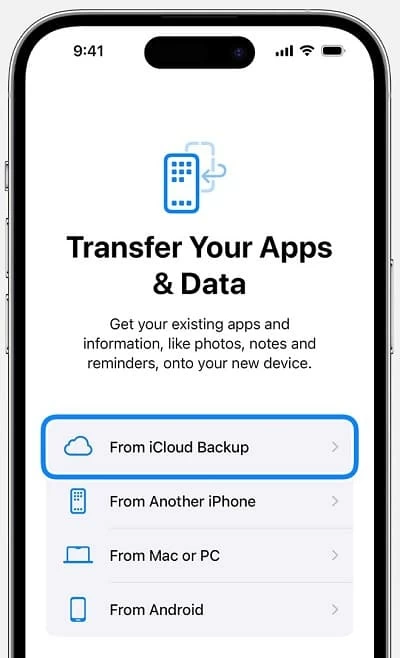
4. Seleccione la copia de seguridad que contiene sus mensajes eliminados de WhatsApp para restaurar en su iPhone.
Nota:
- No es necesario restablecer su iPhone para restaurar el historial de chat desde iCloud después de reinstalar WhatsApp, ya que iCloud proporciona una función de copia de seguridad de chat separada.
Si sus mensajes se han eliminado, puede recuperar mensajes de iPhone de las copias de seguridad de iCloud.
Cómo recuperar los mensajes de WhatsApp eliminados a través de iTunes
Además de iCloud, si ha usado iTunes en su computadora para archivar sus mensajes de WhatsApp eliminados, también puede obtener chats de WhatsApp eliminados a su iPhone a través de la copia de seguridad de iTunes. Los usuarios con Mac usan Finder en su lugar.
1. Ejecute iTunes en su computadora y conecte el iPhone a la computadora con un cable de datos.
2. Haga clic en el icono del iPhone en la esquina superior izquierda de los iTunes para ingresar a la pestaña Resumen.
3. Seleccione «Restaurar copia de seguridad» y elija la copia de seguridad correcta en el cuadro de diálogo emergente.
4. Visite «Restaurar» para comenzar el proceso de recuperación.
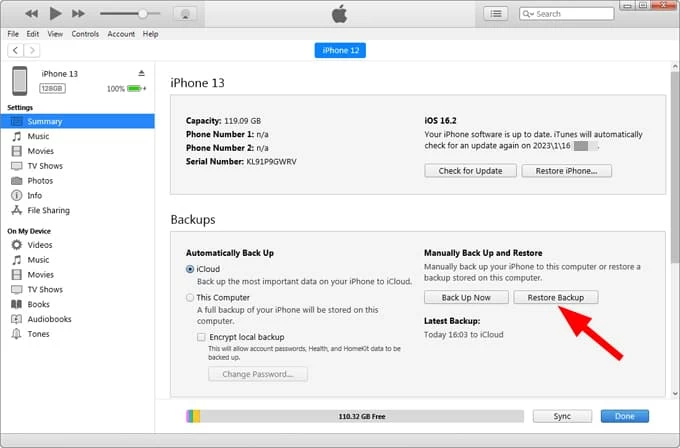
Nota:
- Este método restablecerá su iPhone a su configuración de fábrica, eliminando todas las configuraciones y datos de su iPhone.
Cómo restaurar el historial de chat de WhatsApp en iPhone desde contactos
Si desea recuperar el historial de chat de WhatsApp relacionado con una persona específica, puede pedirle a la persona que exporte su historial de conversación. Pero esto requiere pedirle ayuda a sus amigos o contactos.
- Deje que sus amigos abran el chat y encuentre el cuadro de conversación con usted.
- Toque más> Exportar chat y seleccione si debe incluir medios.
- Elija enviar sus chats a través de AirDrop, mensajes, correo electrónico u otras formas.
Preguntas frecuentes
1. ¿Cómo hacer una copia de seguridad de los mensajes de WhatsApp a iCloud?
Si su WhatsApp está asociada con la cuenta iCloud, puede hacer una copia de seguridad de su historial de chat de WhatsApp y sus medios de comunicación a iCloud. Para hacer esto, debe abrir la configuración de WhatsApp y luego tocar los chats> Copia de seguridad de chat> Realización de copias de seguridad ahora. O puede elegir una copia de seguridad automática en la configuración de WhatsApp para realizar copias de seguridad programadas.
2. ¿Puedo recuperar el historial de chat de WhatsApp eliminado con iPhone sin iCloud?
Si no tiene una copia de seguridad de iCloud disponible para recuperar mensajes de WhatsApp eliminados, puede usar la copia de seguridad de iTunes o pedirle a sus amigos que exporten su conversación de chat, o recurra al software profesional de recuperación de datos de terceros, como la recuperación de datos de iPhone.
3. ¿Se han eliminado los mensajes de WhatsApp para siempre?
Los mensajes eliminados de WhatsApp no significan que desaparecen al instante, se almacenan de manera ilegible en su iPhone hasta que se agregan nuevos datos para reemplazarlos.
Artículos relacionados
Cómo recuperar fotos del iPhone perdido
Cómo recuperar recordatorios eliminados en iPhone
Cómo fingir la ubicación en encontrar mi iPhone
Cómo desbloquear un iPhone 16 sin un código de acceso
